استخدام عناصر التحكم المخصصة لتحويل حقول النص إلى مؤثرات عرض بيانات
ينطبق هذا الموضوع على Dynamics 365 Customer Engagement (on-premises). فيما يتعلق بإصدار Power Apps لهذا الموضوع، راجع: استخدام عناصر التحكم المخصصة لمؤثرات عرض بيانات التطبيقات التي تستند إلى نموذج
تتيح لك عناصر التحكم المخصصة إمكانية تحويل الحقول التي عادة ما تحتوي على نص إلى مؤثرات عرض. وبنفس الطريقة، يمكنك استخدام عناصر التحكم المخصصة لتحويل مجموعات البيانات، مثل طريقة عرض، إلى شاشة بها الكثير من مؤثرات العرض بدلا من قائمة بالسجلات. ويمكن أن تظهر عناصر التحكم المخصصة كمؤثرات عرض على النماذج ولوحات المعلومات وطرق العرض وشبكات الصفحة الرئيسية. يمكنك تعيين نوع واحد من عناصر التحكم المخصصة ليظهر في عميل مستعرض الويب مع ظهور عنصر تحكم مخصص مختلف في تطبيقات Dynamics 365 Customer Engagement (on-premises) للهاتف أو الأجهزة اللوحية المحمولة. على سبيل المثال، يمكنك استخدام عنصر تحكم مخصص لإدخال رقم في حقل مع عملاء مستعرض الويب وعنصر تحكم مخصص في صورة شريط تمرير لتطبيق الهاتف. بعد نشر التخصيص، يمكن للمستخدمين التفاعل بشكل كامل مع عنصر التحكم لتغيير القيمة، مثل تحريك عنصر التحكم عند استخدام عنصر التحكم المخصص في شريط التمرير الخطي. يتم حفظ التغييرات تلقائياً عند إغلاق النموذج مثلما يحدث عندما يغير المستخدم حقل تقليدي في نموذج.

استخدام عنصر تحكم مخصص لإضافة مؤثرات عرض إلى حقل
اتباع الخطوات الواردة بهذا الإجراء سيغير حقل تسمية ومربع النص الافتراضي لحقل مبلغ الموازنة إلى عناصر تحكم مخصص في صورة شريط تمرير في كيان فرصة المبيعات. يمكنك استخدام خطوات مشابهة لاستبدال حقل موجود لعنصر تحكم مخصص أو تكوين عنصر تحكم مخصص لحقل مخصص.
افتح مستكشف الحلول.
قم بتوسيع الكيانات، وتوسيع الكيان الذي تريده، مثل كيان الفرصة، وحدد نماذج، ثم افتح نموذجًا مثل نموذج رئيسي.
في محرر النماذج، انقر نقرًا مزدوجًا فوق الحقل الذي تريد إضافة عنصر تحكم مخصص له، مثل حقل مبلغ الموازنة على نموذج الفرصة الرئيسي. بدلاً من ذلك، يمكنك إنشاء حقل مخصص.
في صفحة خصائص الحقل، حدد علامة تبويب عناصر التحكم، ثم حدد إضافة عنصر تحكم.
في صفحة "إضافة عنصر تحكم"، حدد عنصر التحكم الذي تريده، مثل عنصر تحكم شريط تمرير خطي الموضح هنا، ثم حدد إضافة.
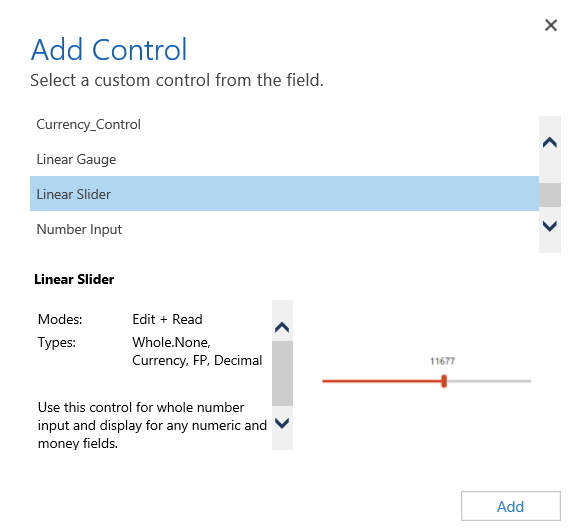
اختر العميل في المكان الذي تريد أن يظهر فيه عنصر التحكم.
الويب. لجعل عنصر التحكم المخصص متوفرًا من أي مستعرض ويب، حدد خيار ويب بجوار عنصر التحكم. لاحظ أن إعداد خيار ويب يتضمن تقديم عنصر التحكم في مستعرضات الويب على أجهزة الكمبيوتر وأجهزة Mac والأجهزة المحمولة.
الهاتف. لجعل عنصر التحكم المخصص متوفرًا للهواتف التي تقوم بتشغيل Dynamics 365 for phones، حدد خيار الهاتف إلى جانب عنصر التحكم.
كمبيوتر لوحي. لجعل عنصر التحكم المخصص متوفرًا للأجهزة اللوحية التي تقوم بتشغيل Dynamics 365 for tablets، حدد الخيار كمبيوتر لوحي إلى جانب عنصر التحكم.
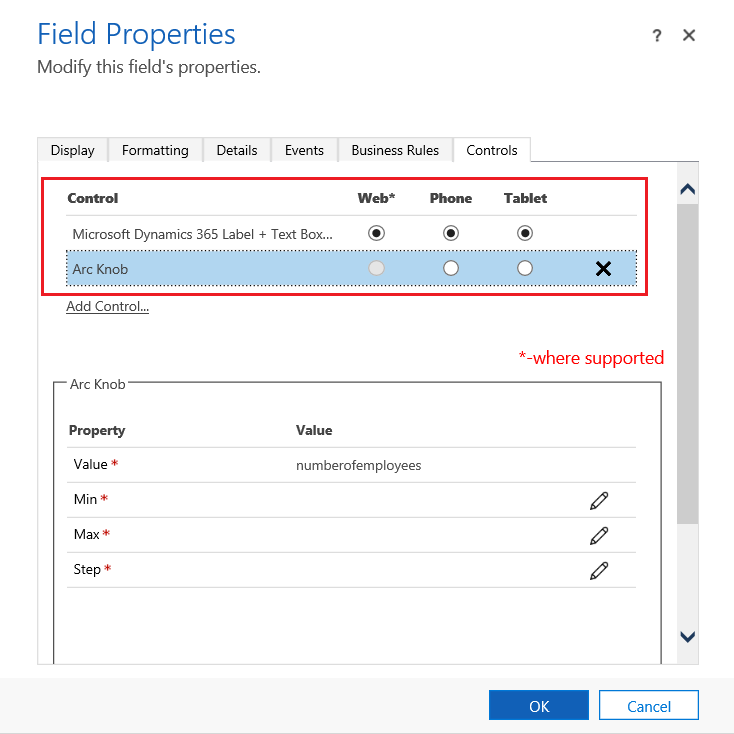
حدد رمز قلم الرصاص
 بجوار الحد الأدنى والحد الأقصى والخطوة، قم بتعيين خيار الخاصية الموضح أدناه، ثم حدد موافق.
بجوار الحد الأدنى والحد الأقصى والخطوة، قم بتعيين خيار الخاصية الموضح أدناه، ثم حدد موافق.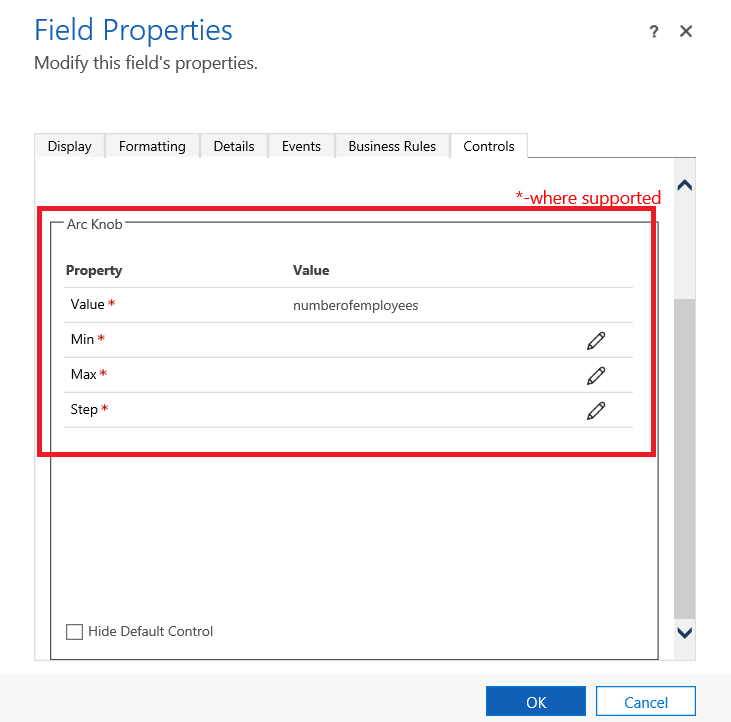
الحد الأدنى. تعيين أدنى قيمة مقبولة. يمكنك ربط قيمة ثابتة تقوم بإدخالها أو ربط القيمة بحقل موجود. في هذا المثال ربط بقيمة ثابتة هو العملة ويمكن إدخال أدنى قيمة صفر.
ربط بقيمة ثابتة. حدد نوع البيانات، مثل عدد صحيح (Whole.None)، أو عمله، أو نقطة عائمة (FP) أو علامة عشرية. بعد ذلك، قم بإدخال رقم يمثل أدنى قيمة مقبولة للحقل.
ربط بقيم في حقل. حدد حقلاً من القائمة التي سيتم استخدامها كأدنى قيمة مقبولة.
الحد الأقصى. تعيين أقصى قيمة مقبولة للحقل. بشكل مشابه لأدنى قيمة، يمكنك ربط قيمة ثابتة تقوم بإدخالها أو ربط القيمة بحقل موجود كما هو موضح سابقا. في هذا المثال، ربط بقيمة ثابتة هو العملة وأقصى قيمة يمكن إدخالها 1 مليار.
الخطوة. هي تمثل وحدة الزيادة أو النقصان عند الإضافة أو الطرح من القيمة الحالية. على سبيل المثال، بالنسبة لمبلغ الموازنة يمكنك تحديد 100 دولار قيم الزيادة/النقصان.
إخفاء عنصر التحكم الافتراضي. يؤدي تحديد هذا الخيار إلى إخفاء عنصر التحكم بحيث لا يتم عرض عنصر التحكم أو البيانات في أي من أجهزة الكمبيوتر العميلة التي لا تدعم عنصر التحكم المخصص. لاحظ أن عميل ويب Dynamics 365 Customer Engagement (on-premises) الكلاسيكي لا يدعم معظم عناصر التحكم المخصصة. افتراضيًا، لا يتم تحديد هذا الخيار ويعرض عميل ويب Dynamics 365 Customer Engagement (on-premises) الكلاسيكي القيمة الافتراضية، التي تكون عادة عنصر تحكم يعتمد على نص.
ملاحظة
يتم تعريف عنصر التحكم Default باستخدام (Default) بعد اسم عنصر التحكم.
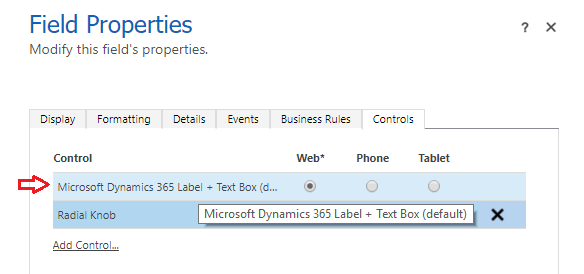
حدد موافق، لإغلاق صفحة خصائص الحقل.
لتنشيط التخصيص، في نموذج الكيان حدد حفظ، ثم حدد نشر.
حدد حفظ وإغلاق لإغلاق محرر النماذج.
راجع عنصر التحكم المخصص قيد التنفيذ
افتح سجل يتضمن الحقل الذي به عنصر التحكم المخصص، مثل نموذج الفرصة من المثال السابق، واستعرض كيف يغير الحقل.

يتم الآن عرض الحقل كعنصر تحكم شريط تمرير بدلاً من حقل نص.
(راجع أيضاً )
إنشاء طرق العرض وتحريرها
تخصيص Dynamics 365 للهواتف وأجهزة الكمبيوتر اللوحية
إنشاء الشبكات (القوائم) القابلة للتحرير في Dynamics 365 Customer Engagement (on-premises) باستخدام عنصر التحكم المخصص Editable Grid